大家知道天气通设置个性化界面的操作步骤吗?假如不了解,那就去下文学习学习小编讲解的天气通设置个性化界面的操作方法哦,希望大家喜欢。

1.第一步,安装好天气通,然后,点击一下图上的位置,就会弹出一个小气泡,这里就有我们要找的设置按钮了!

2.然后,在这个气泡中,我们点击一下设置按钮,就可打开具体的设置菜单了,功能非常全面,几乎所有的设置都可以在这里完成。
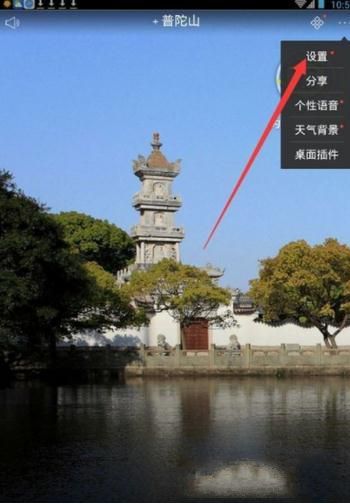
3.然后,就会弹出具体设置项目的菜单,这里我们点击一下天气背景选项,就可个性化我们天气通的主界面了!
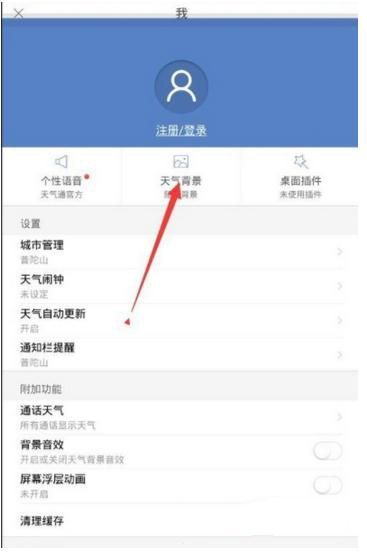
4.然后,根据我们的喜好,随便选择一张皮肤,点开就可进行具体的预览了,一份皮肤分为好几张图片,如若中意的话点击下载,然后使用就设置完成了!
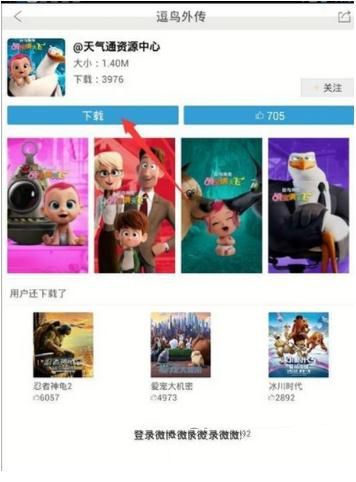
5.如果,想删除下载完成的皮肤,可以点击一下图上的已下载按钮,就可看到我们全部存储在手机中的皮肤了!

6.这就是我们下载的全部皮肤,如若想删除的话,点击一下图上的位置,就会弹出删除选项了。

7.最后,点击一下图上的叉叉,就会弹出确认删除的界面,点击一下确定就彻底的删除了哦!
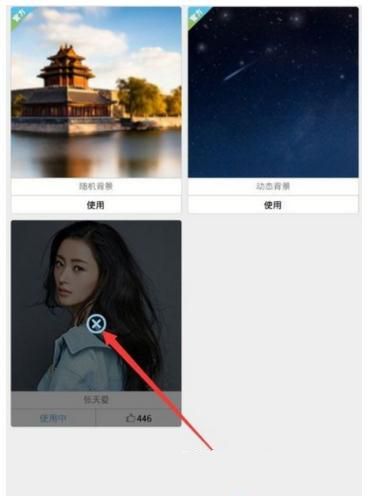
上面就是小编带来的天气通设置个性化界面的操作步骤,大家都学会了吗?
 天极下载
天极下载






























































